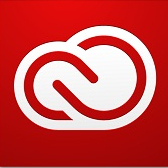Beste gratis bilderedigeringsprogram 2024
Beste gratis bilderedigeringsprogram: Her kan du redigere bilder og utføre bildeforbedring - gratis.

Med de beste gratis bilderedigeringsprogrammene slipper du å binde deg til månedlige abonnementer for å kunne bearbeide bildene dine. Her finner du gratisprogrammer som lar deg korrigere farger, fjerne ujevnheter, justere innstillinger som høylys og skygge og mye mer.
Det beste gratis bilderedigeringsprogrammet for øyeblikket er GIMP. Dette er det nærmeste du kommer en gratisversjon av Photoshop. Det er et kraftig og funksjonsspekket program bygget på åpen kildekode. Her får du flere verktøy enn i flere kommersielle løsninger. Det støtter lag, masker og plugins, og her kan du dessuten jobbe med Photoshop PSD-dokumenter.
Men hvis du bare er ute etter å løse enkle oppgaver som beskjæring og justering av lyshetsgrad, er kanskje GIMP litt for mye av det gode. Heldigvis for deg har vi også funnet et knippe andre gode bilderedigeringsprogrammer – og her finner du nok et som passer ypperlig for deg og dine behov. Nedenfor ser du oversikten over de beste gratis bilderedigeringsprogrammene.
Beste gratis bilderedigeringsprogram: Vår toppliste
Hvorfor du kan stole på TechRadar
- TESTVINNER: GIMP – beste førsteklasses alternativ
- Ashampoo Photo Optimizer 2019 - beste automatiserte bilderedigering
- Canva – beste bilderedigering online
- Fotor
- Photo Pos Pro
- Paint.NET
- PhotoScape
- Pixlr X
- Adobe Photoshop Express Editor
- PiZap
Absolutt beste bilderedigeringsprogram: Adobe Photoshop
Hvis du tar bilderedigering på alvor, eller tenker på å gjøre hobbyen din om til et yrke, er Adobe Photoshop uslåelig – og derfor også bransjestandard. I motsetning til programmene nedenfor er det ikke gratis, men med et Creative Cloud-abonnement får du mye for pengene.
Beste gratis bilderedigeringsprogram – best i test

Spesifikasjoner
Grunner til å kjøpe
Grunner til ikke å kjøpe
GIMP (GNU Image Manipulation Program) er det beste gratisprogrammet for bilderedigering. Her får du den samme typen bildeforbedrende verktøy du finner i kommersiell programvare. GIMP får dessuten stadig flere funksjoner.
Vertkøykassen for bilderedigering er overveldende. Her er det lag, masker, kurver og nivåer. Du kan enkelt eliminere flekker ved bruk av klonestempelet og reparasjonsverktøy. Her kan du brukertilpasse pensler, endre perspektiv og gjøre forandringer i avgrensede områder med smarte seleksjonsverktøy.
GIMP er et gratisprogram for bilderedigering, bygget på åpen kildekode. Brukersamfunnet og utviklerne har skapt et enormt utvalg plugins som øker programmets bruksområder. Mange av disse kommer forhåndsinstallert, og du kan laste ned flere fra den offisielle oversikten. Og som om dette ikke er nok, kan du også installere Photoshop-plugins.
Les vår test av GIMP på engelsk

Spesifikasjoner
Grunner til å kjøpe
Grunner til ikke å kjøpe
Hvis du har massevis av bilder du gjerne vil ha redigert i en fei, kan Ashampoo Photo Optimizer 2019 være verktøyet for deg. Grensesnittet er rent og ryddig, og uten annonser. Men du må sende inn e-postadressen din før du kan begynne å bruke programmet.
Det er lett som en lek å importere bilder. Når du har lagt dem inn i programmet, kan du velge flere om gangen og for eksempel rotere eller speilvende alle samtidig. Det er svært tidsbesparende. Du kan også velge individuelle bilder og forbedre dem med ett enkelt klikk i programmets optimaliseringsverktøy. I vår test fungerte dette særlig godt med landskapsbilder, men ikke like godt med andre typer motiver.
Det finnes også seks glidebrytere til manuell justering av farger og eksponering. Det er synd at du ikke kan gjøre disse fargejusteringene i flere bilder samtidig, men ellers er dette er svært godt gratisverktøy for rask bildekorrigering.
Du får et mer avansert verktøy hvis du velger Ashampoo Photo Optimizer 7, som er den kommersielle varianten av programvaren. Her får du kraftigere optimaliseringsverktøy.
Les vår test av Ashampoo Photo Optimizer på engelsk
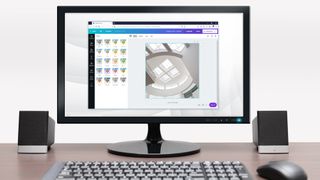
Spesifikasjoner
Grunner til å kjøpe
Grunner til ikke å kjøpe
Canva er et av de beste gratisprogrammene for bildebehandling som kjøres i nettleseren. Det er perfekt for å konvertere dine favorittbilder til kort, plakater, invitasjoner og innlegg i sosiale medier. Hvis du er opptatt av en velpolert tilstedeværelse på nettet, er dette et perfekt verktøy.
Canva har to nivåer – en gratisløsning og en betalingsløsning. Du registrere deg ved hjelp av e-postadressen din. Da får du 1 GB gratis skylagring til dine bilder og grafiske oppsett, 8000 maler du kan bruke og modifisere og to mapper hvor du kan organisere filene dine.
Her får du ikke avanserte verktøy som klonestempler og smart seleksjon. Men du får flere praktiske glidebrytere til å påføre fargetoner, vignetteffekter, gjøre bilder skarpere, justere lyshetsgrad, metning og kontrast – og mye mer. Tekstredigeringsverktøyene er intuitive, og du får et flott utvalg bakgrunner og andre elementer til å benytte i dine grafiske arbeider.
Les vår test av Canva på engelsk

Spesifikasjoner
Grunner til å kjøpe
Grunner til ikke å kjøpe
Fotor er et gratisprogram for bilderedigering som kan gi bildene dine et hurtig løft. Hvis det er et bestemt område du vil retusjere med for eksempel klonepensel eller et reparasjonsverktøy, kommer du til kort her. Men har du enkle behov, er det mange nyttige filtre å velge mellom.
Her får du blant annet et idiotsikkert tilt-shift-verktøy, og en rekke fargejusteringer med blant annet vintage-preg. Verktøyene er enkelt tilgjengelige i Fotors smarte menysystem. Du kan manuelt justere kurver og nivåer, men uten den kompleksiteten du får med mer avanserte verktøy.
Fotors fremste funksjon er batch-verktøyet, noe vi savner i mange gratisverktøy. Her mater du inn en haug bilder på én gang, noe som passer ypperlig hvis du har et minnekort fult av feriebilder og trenger å kompensere for dårlig kamerakvalitet eller en ustø hånd.
Les vår test av Fotor på engelsk

Spesifikasjoner
Grunner til å kjøpe
Grunner til ikke å kjøpe
Photo Pos Pro er ikke like velkjent som Paint.net og GIMP, men dette er et av de beste gratisprogrammene for fotoredigering. Her får du massevis av avanserte verktøy for bildebehandling.
Dette programmets brukergrensesnitt er smartere og letter tilgjengelig enn GIMPs omfattende menyer og verktøylinjer. Alt er logisk og konsekvent organisert. Hvis det likevel skulle virke overkommelig, kan man velge en «nybegynnermodus» som minner om Fotors filterbaserte tilnærming. Du velger selv.
Programmets «ekspertmodus» gir deg både lagdeling og lagmasker, slik at du får en mer avansert redigering. Du kan også justere kurver og nivåer manuelt. Ettklikks-filtrene får du adgang til fra hovedmenyen, men det er verktøyene for finjustering som er midtpunktet her.
Det er synd at gratisversjonen av Photo Pos Pro bare lar deg eksportere bilder i maksimalt 1024 x 1024 piksler. Hvis du bare skal dele bildene på nettet, er nok ikke dette et stort problem, men nytteverdien er begrenset hvis du ønsker å skrive ut eller trykke bildene dine.
Les vår test av Photo Pos Pro på engelsk

Spesifikasjoner
Grunner til å kjøpe
Grunner til ikke å kjøpe
Mer er ikke alltid det samme som bedre, utrolig nok. En av de beste egenskapene ved Paint.NET er nettopp enkelheten. Dette er et gratisprogram for bilderedigering som er raskt, enkelt å betjene, og utmerket til hverdagslige oppgaver som ikke krever så kraftige verktøy som GIMP.
Men ikke la deg lure av navnet. Dette er ikke bare en billig kopi av Microsofts superenkle program Paint, selv om det opprinnelig var utviklet som en erstatning. Dette er et godt bilderedigeringsprogram av den enkle og grunnleggende sorten.
Grensesnittet til Paint.NET minner om navnebroren, men i årenes løp har det kommet til mer avanserte verktøy som lag, undo-historikk, massevis av filtre og samfunnsutviklede plugins, en glimrende 3D rotasjons/zoom-funksjon rom er utmerket til omkomponering av bilder.
Les vår test av Paint.NET på engelsk

Spesifikasjoner
Grunner til å kjøpe
Grunner til ikke å kjøpe
PhotoScape ser ved første øyekast ut som et svært enkelt redigeringsprogram. Men tar du en titt på hovedmenyen, vil du oppdage en mengde funksjoner. råkonvertering, fotosplitting og sammenslåing, opprettelse av animerte GIFer og dessuten en ganske merkelig, men nyttig, funksjon der du kan skrive ut linjeark, ruteark og noteark.
Men det viktigste er bilderedigeringen. Brukergrensesnittet til PhotoScape er blant de merkeligste av alle programmene på denne listen. Her er verktøyene på merkelig vis gruppert på forskjellige sider. Det er overhodet ingen etterligning av Photoshop, og det har dessuten færre funksjoner.
Dette er et utpreget nybegynnerprogram. Det betyr ikke at du ikke kan skape gode resultater av det. PhotoScape har ganske avanserte filtre, så dette er et utmerket valg hvis du vil fikse på bildene dine ved bruk av nivåer, skarphet og filtre på et øyeblikk.
Les vår test av Photoscape på engelsk

Spesifikasjoner
Grunner til å kjøpe
Grunner til ikke å kjøpe
Pixlr X er arvtageren til Pixlr Editor, som har vært et populært, gratis og nettbasert redigeringsverktøy i årevis.
Pixlr X er på mange måter blitt bedre enn forgjengeren. For det første bygger det på HTML5 og ikke Flash, noe som gjør at det kan brukes av alle moderne nettlesere. Det er dessuten elegant og godt designet. Grensesnittet minner om Photoshop Express, og du kan velge et mørk eller lyst fargeskjema.
Med Pixlr X kan du dessuten gjør små justeringer i farger og metning, du kan gjøre bilder skarpe og uskarpe, legge på vignetteffekter og rammer og kombinere flere bilder. Programmet støtter også lag, noe du ikke får med så mange nettleserbaserte løsninger. Her får du en rekke verktøy til maling og tegning, og du kan også gjennomføre flere avanserte oppgaver.
Les vår test av Pixlr X på engelsk

Spesifikasjoner
Grunner til å kjøpe
Grunner til ikke å kjøpe
Som navnet antyder, er Adobe Photoshop Express en nedskalert og nettleserbasert versjon av Adobes ledende bilderedigeringsprogram. Det inneholder en mer omfattende verktøykasse enn den nedlastbare Photoshop Express-varianten, men den støtter bare JPG-bilder på under 16 MB.
Programmet ble utviklet som et Flash-basert verktøy, men etter at Adobe selv har faset ut Flash, er ikke lenger dette noen forutsetning for å bruke denne løsningen. Adobe byr dessuten på praktiske mobil-apper til alle plattformer, så de kommer også greit fra det med et nettbrett eller en mobiltelefon.
Den gratis nettbaserte funksjonen har all den elegansen du venter deg fra Adobe, men du får likevel ikke så mange verktøy som hos enkelte av konkurrentene. Men det du får er velpolert og perfeksjonert. Adobe Photoshop Express Editor er en fryd å bruke. Den største begrensningen er filstørrelser og filtyper, og den manglende støtten for lag.
Les vår test av Adobe Photoshop Express Editor på engelsk

Spesifikasjoner
Grunner til å kjøpe
Grunner til ikke å kjøpe
Det gratis nettbaserte bildebehandlingsprogrammet PiZap passer til alle enheter. Du kan velge å jobbe med et bilde fra din egen lagringsenhet, fra Facebook, Google Photos, Google Drive, Google Search eller fra en katalog med stock-bilder. Dette er imponerende valgmuligheter, selv om flere av stock-bildene bare er tilgjengelige for betalende brukere. Du må også være oppmerksom på bilderettigheter hvis du bruker bilder rett fra Google Images.
piZap har et mørkt og moderne brukergrensesnitt som i stor grad bygger på glidebrytere til hurtige justeringer. Dette systemet fungerer langt bedre enn utydelige ikoner og nedtrekkmenyer hvis du bruker en enhet med berøringsskjerm.
Når du er ferdig, kan du dele mesterverket ditt direkte på alle de ledende sosiale plattformene, i tillegg til på piZaps egne servere, Dropbox og Google Drive. Du kan også lagre dem til din egen harddisk, sende dem via e-post eller få en embed-kode. Du kan bare eksportere bildene i høy kvalitet hvis du har valgt den kommersielle varianten, men gratisløsningen fungerer ypperlig til sosiale medier.
Les vår test av PiZap på engelsk
Vanlige spørsmål
Er Photoshop gratis?
Nei, det er det dessverre ikke. Photoshop er et kommersielt program for bilderedigering. Det koster fra 235 kroner i måneden. Det finnes imidlertid flere ulike planer å velge mellom, til ulike priser. Det billigste alternativet er årsabonnementet med forskuddsbetaling. Den er priset til 2820 kroner. Man kan også velge å betale for hver måned uten bindingstid. Dette koster ca. 354 kroner i måneden, eller 4245 kroner i året.
Hvordan redigerer jeg bilder gratis?
Bruk et gratis bilderedigeringsprogram. Det finnes en lang rekke programmer du kan laste ned eller bruke direkte i nettleseren, der du kan redigere bilder helt gratis. Du finner flere av de aller beste alternativene i denne topplisten.
Hvilket bilderedigeringsprogram burde jeg velge?
Når du velger et gratis bilderedigeringsprogram, må du først tenke på ditt eget ambisjons- og ferdighetsnivå. Hvis du bare vil gjøre noen få enkle justeringer, som flekkfjerning og fargeforbedring, kan et enkelt nettbasert verktøy gjøre jobben.
Hvis du er interessert i mer avanserte redigeringsfunksjoner, er du sannsynligvis på jakt etter et nedlastbart program med funksjoner som lag og maskering. Det gir deg flere valg og muligheter.
Nedlastbar programvare er også en god idé hvis du har mange bilder du vil redigere. Noen gratis nettløsninger kan også redigere bilder i grupper, noe som kan være svært tidsbesparende.
Det er også viktig å tenke på hva du skal bruke de eksporterte bildene til. Nettløsningene kan vanligvis bare eksportere i JPG-format med en relativt lav oppløsning. Dette er flott for bilder du bare vil vise på nettet. Mange av programmene gir deg løsninger for å dele bilder direkte på Facebook og Twitter. Ønsker du derimot å skrive ut eller trykke bildene, anbefaler vi programmer som GIMP eller Paint.NET, hvor du kan eksportere i flere formater og i høy oppløsning.
Get the best Black Friday deals direct to your inbox, plus news, reviews, and more.
Sign up to be the first to know about unmissable Black Friday deals on top tech, plus get all your favorite TechRadar content.
Skribent, forfatter og illustratør med en spesiell forkjærlighet for produkter og brukergrensesnitt fra Apple.
- Daryl BaxterSoftware & Downloads Writer